7 простых и легких способов исправить видео из Facebook, которые не воспроизводятся на iPhone [решено]
Что делать, если не удается воспроизвести видео на iPhone? Если вам нужно воспроизвести видео из Facebook онлайн или просмотреть видео с камеры, вы должны знать, почему видео не воспроизводится на iPhone? В статье представлены 7 простых и понятных руководств по устранению проблем. Просто узнайте больше о подробных процессах из статьи.

СОДЕРЖИМОЕ СТРАНИЦЫ
Часть 1: 7 лучших способов исправить видео, которые не воспроизводятся на iPhone
Решение 1. Конвертируйте несовместимое видео
Если вы не можете воспроизводить видео на iPhone из камеры, убедитесь, что форматы видео совместимы. Если у вас есть видео MKV или FLV, вы можете конвертировать видео в MP4 и другие совместимые форматы. Видео конвертер Vidmore - это полнофункциональный видеоконвертер, который конвертирует видео в совместимые форматы, вырезает нужные видеоклипы и создает видеоролики / слайд-шоу в соответствии с вашими требованиями.
- Конвертируйте все видеоформаты в MP4, MOV или даже в оптимальные предустановки для iPhone.
- Разделение, обрезка, обрезка, поворот, объединение и добавление водяных знаков в совместимые форматы.
- Настройте видео, например частоту кадров, битрейт, частоту дискретизации и т. Д.
- Уменьшите большое видео до меньшего размера для вашего iPhone за несколько кликов.
Как конвертировать видео файлы для iPhone
Шаг 1. Скачайте и установите конвертер видео, запустите программу и выберите кнопку Конвертер. Щелкните значок Добавить файлы кнопка для импорта видео MKV. Вы можете напрямую перетащить видео в программу.

Шаг 2. Щелкните стрелку раскрывающегося списка Профиль кнопку, чтобы выбрать формат вывода видео, например формат MP4 из Формат меню или iPhone из Устройства меню для преобразования видео в формат, совместимый с iPhone.

Шаг 3. После этого вы можете изменить место хранения, щелкнув стрелку раскрывающегося списка рядом с Сохранить в в нижнем левом углу. Щелкните значок Конвертировать все кнопку, чтобы исправить видео, которые не воспроизводятся на iPhone.

Решение 2. Исправьте поврежденное видео
Когда видео сломано, вы также можете столкнуться с проблемой, что видео не воспроизводится на вашем iPhone. В этом случае устранение неполадок, связанных с повреждением видео, является вашей основной задачей. Если он сломан, вы можете найти инструмент для восстановления видео, который поможет восстановить невоспроизводимое видео. Исправление видео в Виморе рекомендуется как отличный инструмент для восстановления видео, основанный на передовых технологиях, способный исправить любой тип поврежденного видео.
Благодаря лаконичному и простому в использовании интерфейсу вы можете решить проблему невоспроизводства видео на вашем iPhone за 4 шага.
Шаг 1. Загрузите поврежденное видео.
Дважды щелкните значок Vidmore Video Fix, чтобы запустить инструмент. Ударь "+Кнопка «выделена красным», чтобы добавить поврежденное видео. Когда загрузка завершена, в интерфейсе могут отображаться размер, кодировщик, разрешение, битрейт, продолжительность и частота кадров видео.

Шаг 2. Добавьте образец видео.
Вы можете свободно решить, добавлять ли образец видео с возможностью повышения вероятности восстановления видео. Вы можете нажать кнопку «+», отмеченную синим цветом, чтобы загрузить образец видео, которое должно быть снято тем же устройством, что и поврежденное видео.
Шаг 3. Запустите восстановление видео.
Ударь Ремонт кнопка, чтобы начать ремонт. Вы можете получить восстановленное видео за считанные секунды.

Шаг 4. Просмотрите и сохраните восстановленное видео.
После завершения вы можете нажать Предварительный просмотр чтобы посмотреть эффект от ремонта. Затем вы можете нажать Сохранить для вывода восстановленного видео.
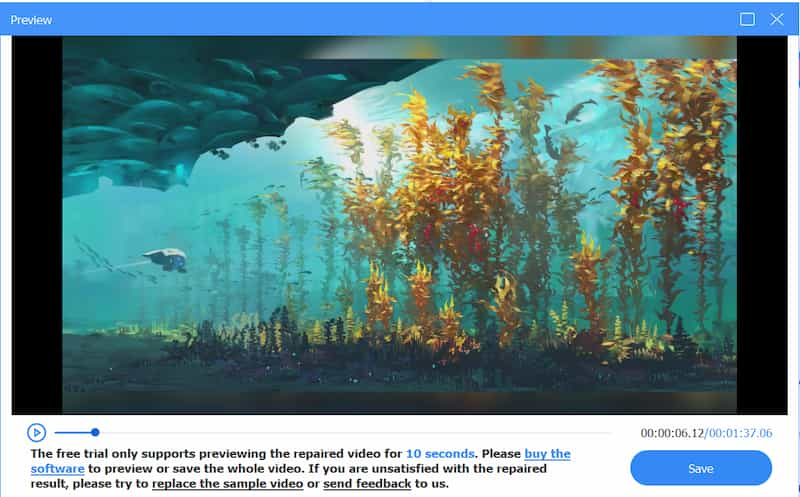
Решение 3. Обновите программное обеспечение iPhone
Если видео не воспроизводится на iPhone, возможно, в программном обеспечении есть ошибки, и оно должно нести ответственность за сбой при воспроизведении видео. Пожалуйста, проверьте, обновлено ли ваше программное обеспечение до последней версии. Разработчики добавят некоторые функции в последнюю версию программного обеспечения или исправят ошибку в старой версии. Этот метод также применим для решения проблемы видео не воспроизводится в Safari.
Шаг 1. Убедитесь, что на вашем iPhone достаточно заряда или он подключен к источнику питания. Конечно, вы должны убедиться, что iPhone подключен к стабильной беспроводной сети.
Шаг 2. Выберите Настройки приложение на вашем iPhone, выберите Генеральная вариант, а затем коснитесь Обновление программного обеспечения возможность проверить, доступна ли новая версия для решения проблемы.
Шаг 3. Если на экране iPhone появляется обновление, коснитесь значка Установите сейчас кнопку, чтобы установить обновленное программное обеспечение на ваш iPhone. Это исправит видео, которые не воспроизводятся на вашем iPhone.
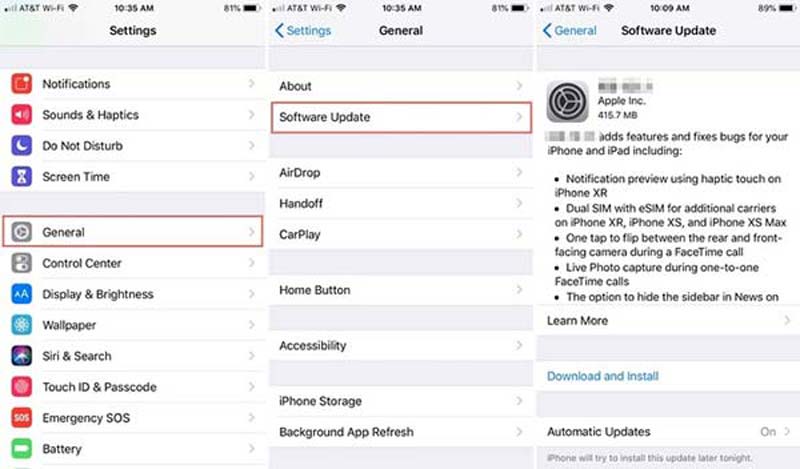
Решение 4. Проверьте подключение к Интернету
Если вы не можете воспроизводить видео из Facebook на своем iPhone, вам следует вместо этого проверить подключение к Интернету. Убедитесь, что вы подключены к Интернету в стабильной среде. Это также можно использовать, когда вы не удается воспроизвести видео из Instagram. Если вы не подключены к Интернету или вам нужно проверить статус вашего Wi-Fi, вы можете выполнить следующие шаги, чтобы проверить детали, с помощью следующих шагов.
Шаг 1. Нажмите Настройки приложение на вашем iPhone. Выберите Вай-фай вариант и включите Вай-фай вариант. Вы можете выбрать стабильную сеть Интернет и при необходимости ввести пароль.
Шаг 2. Если вы не можете получить доступ к Wi-Fi, вы можете перейти к Настройки приложение и нажмите на Сотовая связь возможность прокрутки вниз и переключения НА переключатель рядом со значком Facebook.
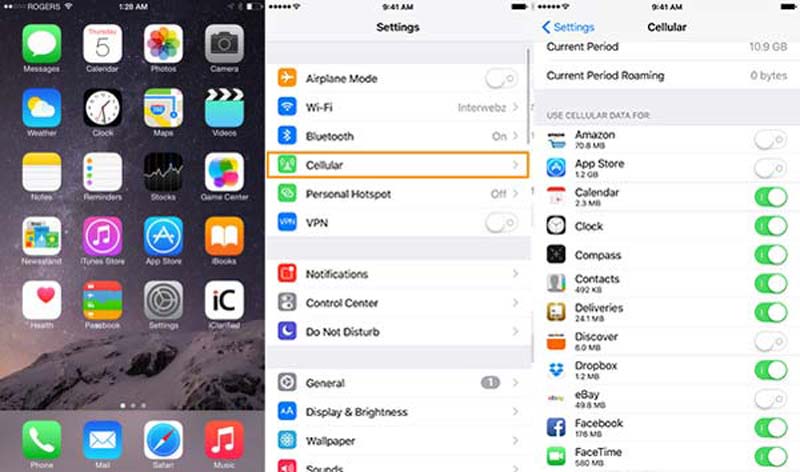
Решение 5. Очистите кеш и историю
Что делать, если вы по-прежнему не можете воспроизводить видео на iPhone? Вам необходимо очистить историю и данные кеша, чтобы освободить место на вашем iPhone и повысить производительность вашего iPhone, особенно когда вам нужно воспроизводить видео в браузере, таком как Safari.
Шаг 1. Перейти к Настройки приложение на вашем iPhone и найдите Сафари вариант. Найдите и коснитесь Очистить историю и данные веб-сайтов вариант из списка, чтобы освободить больше места.
Шаг 2. Когда появится всплывающее окно, позвольте вам подтвердить сообщение еще раз, нажав на Очистить историю и данные вариант. После этого вы можете проверить, может ли iPhone воспроизводить видео.
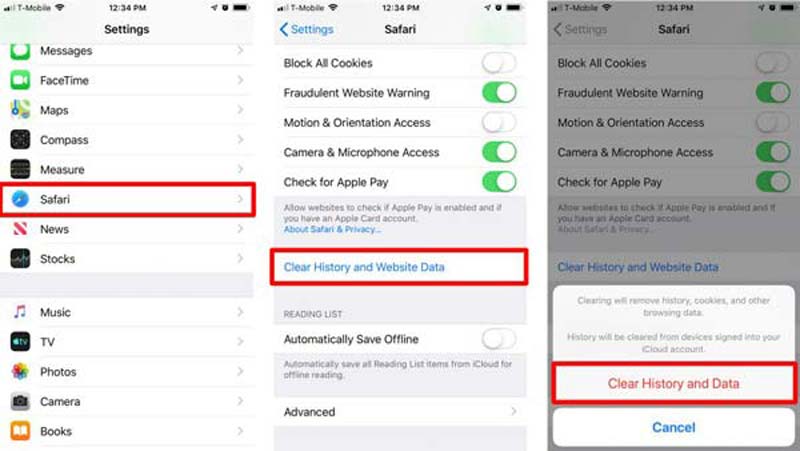
Решение 6. Воспроизведите видео на ПК
Когда вы не можете воспроизвести видео на своем iPhone, Видмор Игрок - один из лучших вариантов для просмотра фильмов на iPhone. Он позволяет воспроизводить большинство видео, DVD и Blu-ray дисков. Кроме того, он также предлагает настраиваемые элементы управления для заголовка, главы и воспроизведения, чтобы лучше наслаждаться просмотром DVD.
- Перейдите к главе, которую хотите просмотреть, с помощью меню быстрой навигации.
- Обеспечьте плавный ход HD видео и в то же время избежать задержек.
- Поддержка большей части видео, аудио, DVD / Blu-ray дисков с оригинальным качеством.
- Щелкните значок снимка, чтобы сделать быстрый снимок во время просмотра видео.
Как воспроизвести видео с iPhone на ПК / Mac
Шаг 1. Переносите видео со своего iPhone на компьютер. Установите программное обеспечение и запустите программу. Щелкните значок Открыть файл и добавьте видео, которое нельзя воспроизвести на iPhone, в медиаплеер.

Шаг 2. Когда видео будет импортировано, нажмите кнопку Воспроизвести фильм возможность воспроизвести видео на вашем компьютере. Вы можете использовать меню быстрой навигации, чтобы быстро перейти к главе, которую хотите просмотреть.

Шаг 3. Как только вы найдете основные моменты видео, вы можете щелкнуть Снимок значок, чтобы сделать снимок экрана. После этого вы можете предварительно просмотреть изображения в программе.
Решение 7. Освободите память вашего iPhone
Обычно вы не можете смотреть или открывать видео большого размера на своем iPhone, если на нем недостаточно места для хранения. Проверяя объем памяти вашего iPhone, если его недостаточно, вы можете удалить ненужное программное обеспечение, видео, фотографии или файлы большого размера, чтобы получить больше места для хранения. Вот пошаговое руководство, которому вы можете следовать, чтобы освободить место на вашем iPhone.
Вы можете удалить или выгрузить неиспользуемые приложения. Идти к Настройки, открыть Генеральная, нажать на Хранилище iPhone, и вы можете выбрать одно приложение, чтобы увидеть, сколько места оно занимает. Если это приложение не нужно, вы можете выгрузить его, нажав Разгрузить приложение.
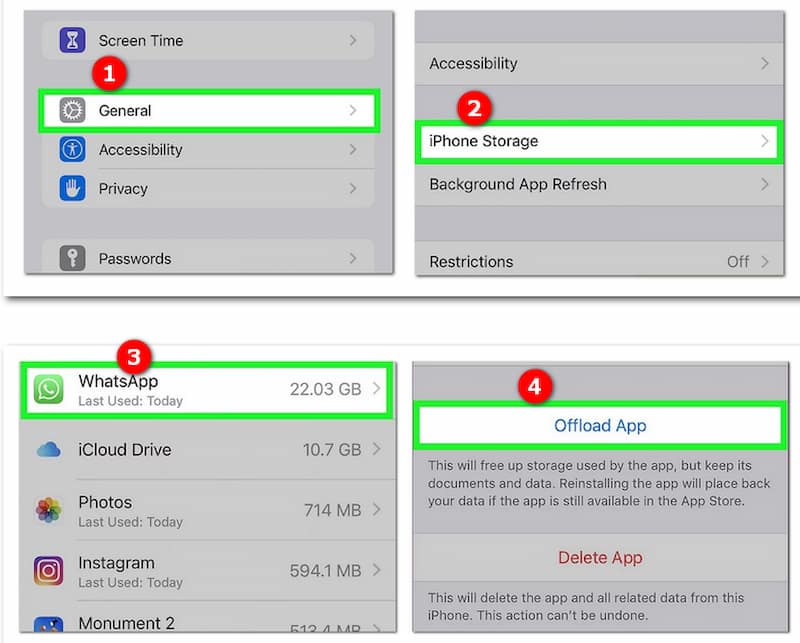
Часть 2. Часто задаваемые вопросы о видео, которые не воспроизводятся на iPhone
Какие форматы видео поддерживает iPhone?
IPhone совместим с форматами MP4, M4V и MOV с H.265 / H.264 и MPEG-4 со звуком AAC. M-JEPG со стереозвуком в формате AVI - еще один поддерживаемый видеоформат. Если у вас есть MKV или FLV, вы не можете воспроизводить эти видео на iPhone.
Как сбросить настройки сети на вашем iPhone?
Перейти к Настройки на вашем iPhone, вы можете нажать на Генеральная вариант. Прокрутите вниз, чтобы найти Сброс настроек вариант и коснитесь значка. Затем вы можете выбрать Сбросить настройки сети вариант и подтвердите действие, чтобы исправить видео, которые не воспроизводятся на вашем iPhone.
Можно ли автоматически воспроизводить видео из Facebook на iPhone?
Да. Вы можете зайти в приложение Facebook и выбрать Настройки икона. Нажмите на Настройки учетной записи вариант и выберите Видео и фото вариант. Затем вы можете включить Автовоспроизведение возможность автоматически запускать воспроизведение видео с Facebook на вашем iPhone.
Вывод
Если ваш видео не воспроизводится на iPhone, вы можете найти 7 лучших решений, перечисленных выше. Вы можете просто конвертировать видео в формат, совместимый с iPhone, или воспроизводить фильмы на своем компьютере с помощью какого-либо расширенного набора инструментов, как упомянуто выше.
Советы по видеосъемке на iPhone
-
Воспроизвести видео на iPhone
-
Редактировать видео на iPhone
-
Конвертировать видео с iPhone


